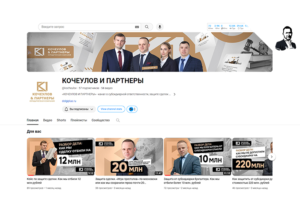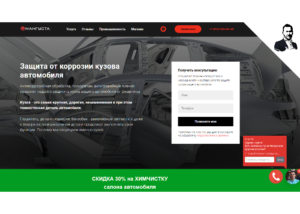Из этой статьи вы узнаете как быстро и правильно создать аккаунт в Google Ads для рекламы. Сделать это просто, но есть ряд нюансов, которые необходимо обойти.
Создавать аккаунт лучше из вкладки инкогнито, для того, чтобы у вас не подтягивались ваши другие аккаунты в Google.

Если у вас уже есть аккаунт, то вы просто заходите на ads.google.com, нажимаете «Вход» и вводите свои данные. Если у вас еще нет аккаунта, то давайте на примере посмотрим как его создать.
Содержание
Создание аккаунта в Google
Переходим в google.ru и нажимаем «Войти».
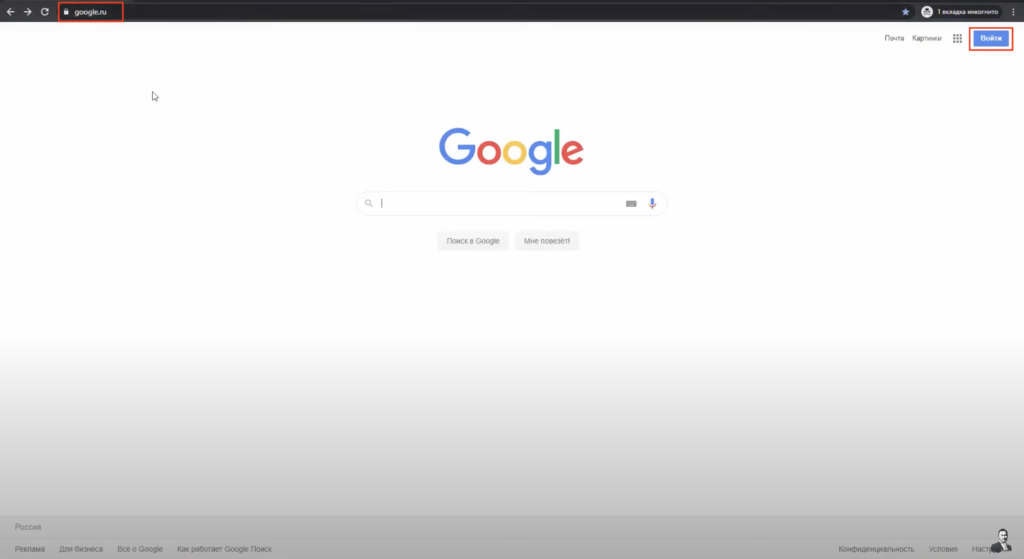
В появившемся окне нажимаем «Создать» > «Для себя».
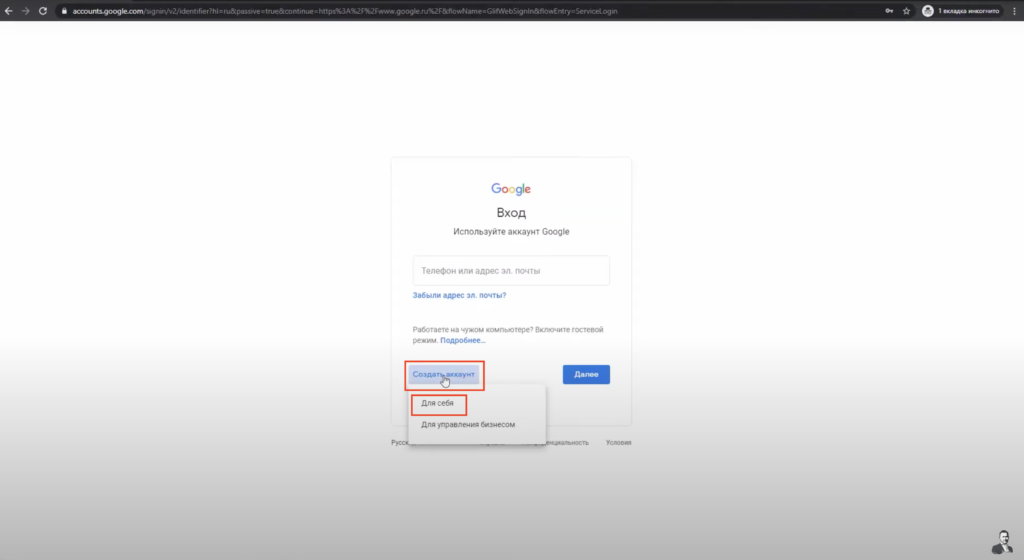
Далее вводим имя, логин пользователя (если это клиентский проект, то лучше использовать домен сайта, в этом случае вариантов совпадений будет меньше и вы создадите его очень быстро), пароль, подтверждаем и нажимаем «Далее».
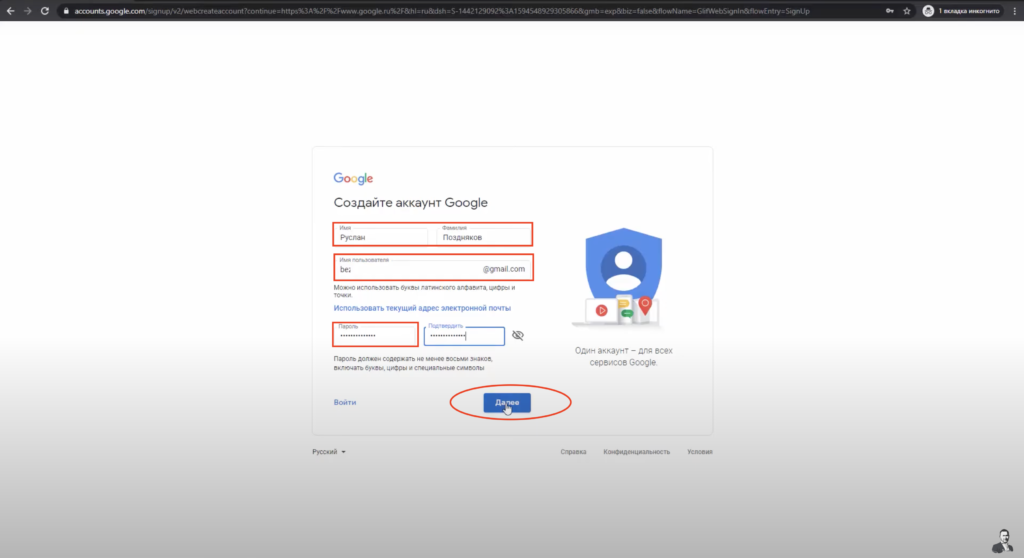
Теперь нам нужно ввести номер телефона для подтверждения аккаунта. Вводим номер и нажимаем «Далее».
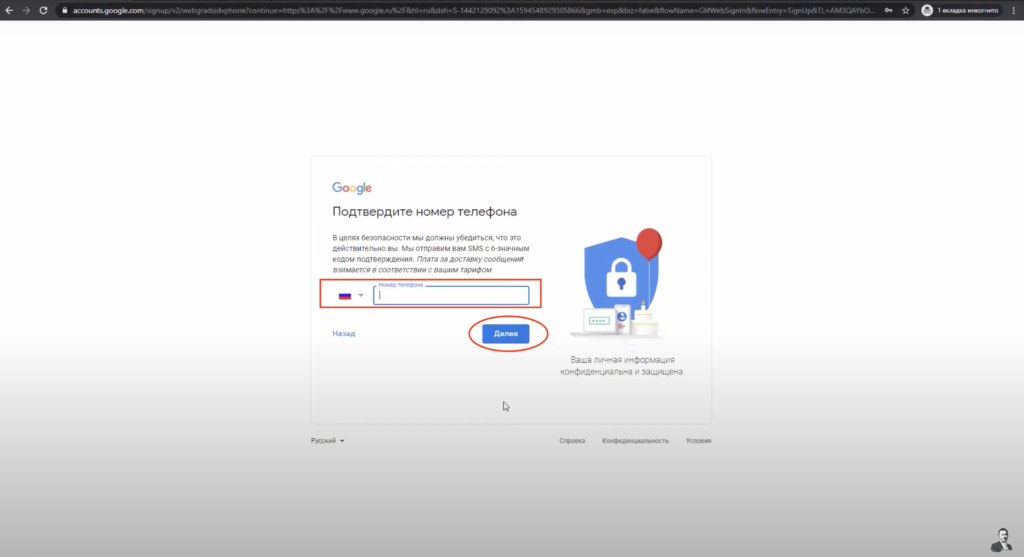
Затем вводим резервный адрес электронной почты, ставим дату рождения, выбираем пол и нажимаем «Далее».
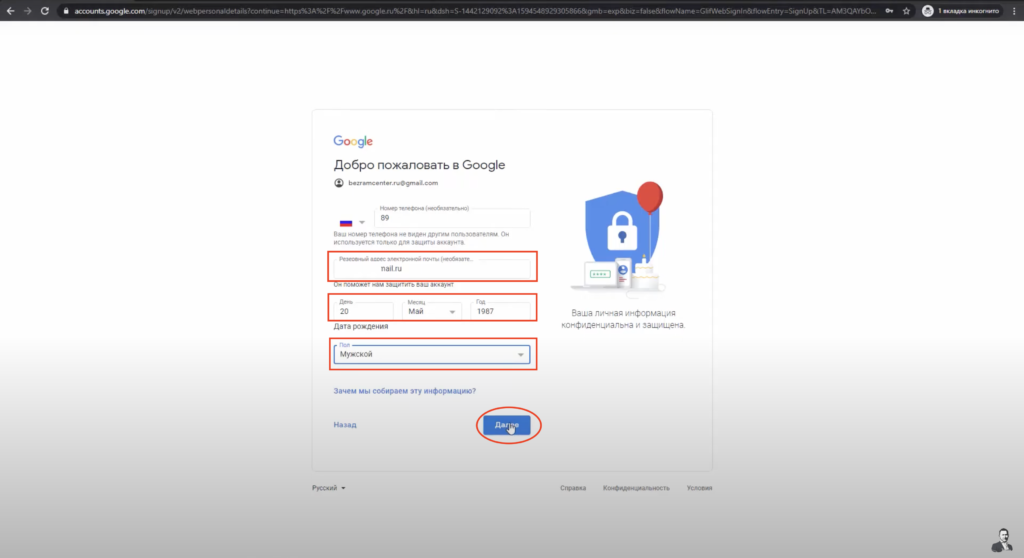
Вы можете добавить дополнительно ваш номер телефона, но в нашем примере мы просто нажимаем «Пропустить» и переходим в следующее окно.
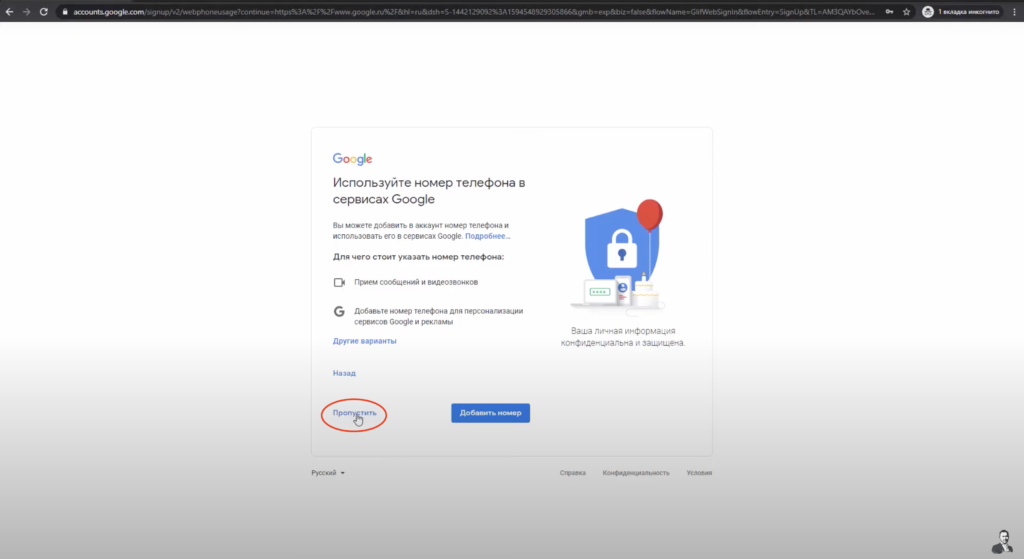
Принимаем условия использования и конфиденциальность.
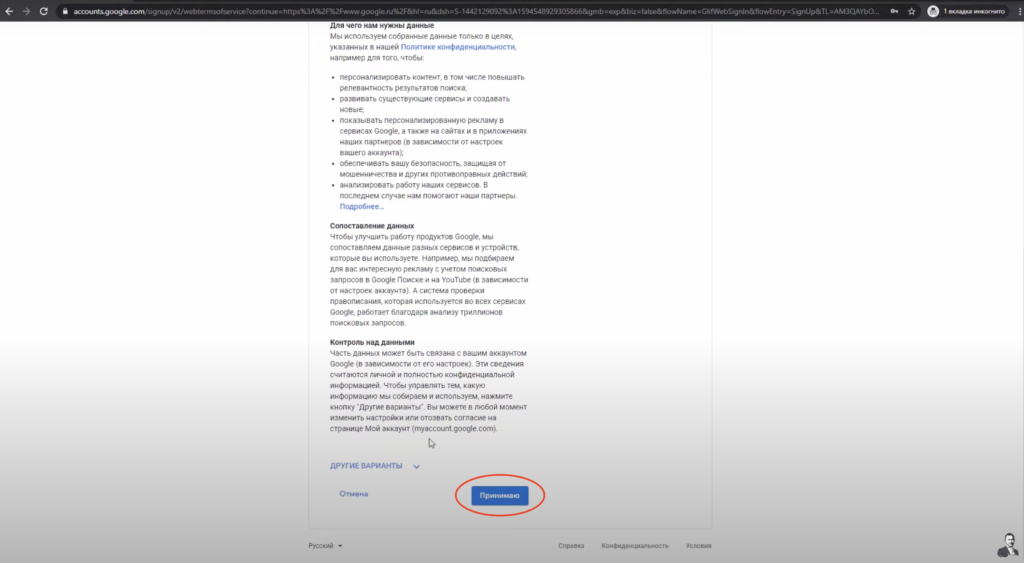
Итак, наш аккаунт Google готов.
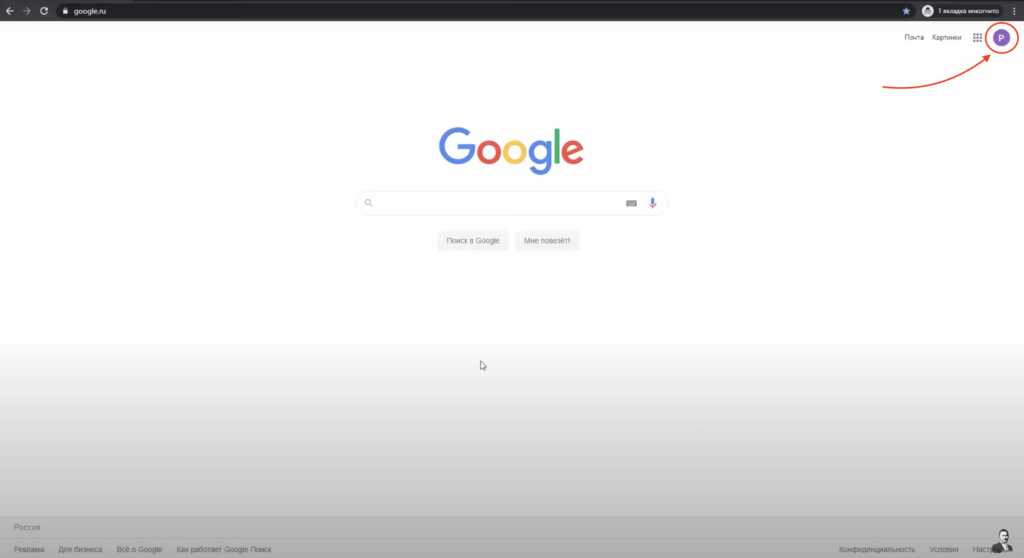
Создание аккаунта в Ads
Переходим в Google Ads и нажимаем «Вход».
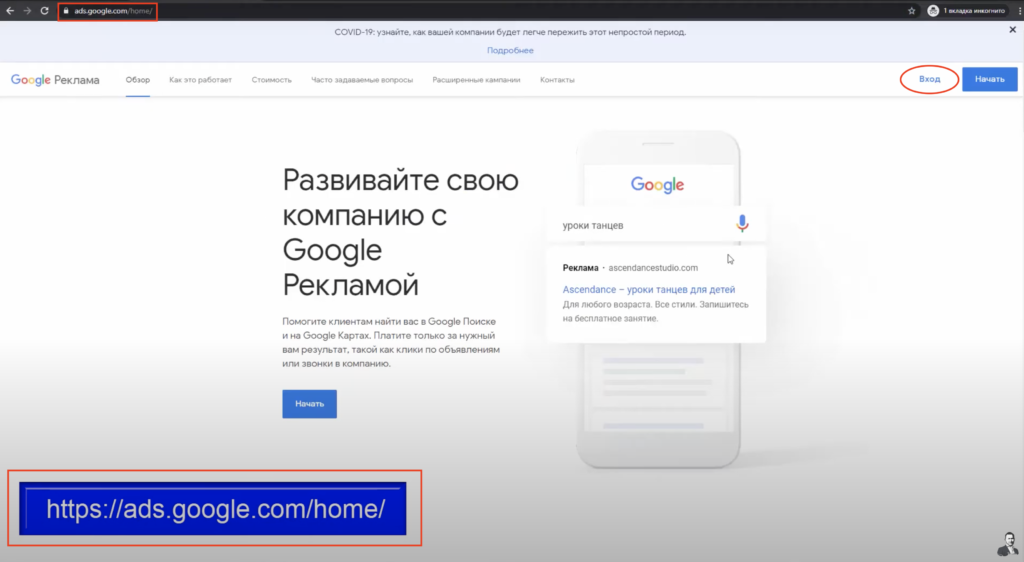
Далее «Новый аккаунт Google Рекламы».
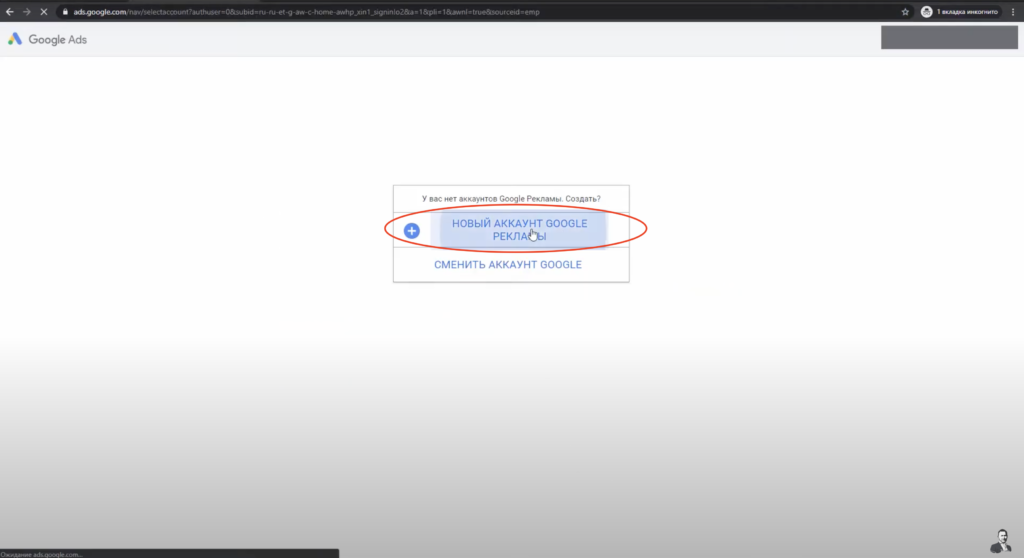
Важно! Если на данном этапе начать создавать аккаунт, то придется сразу создать кампанию и настроить систему оплаты. Поэтому выбираем «Перейти в режим эксперта».
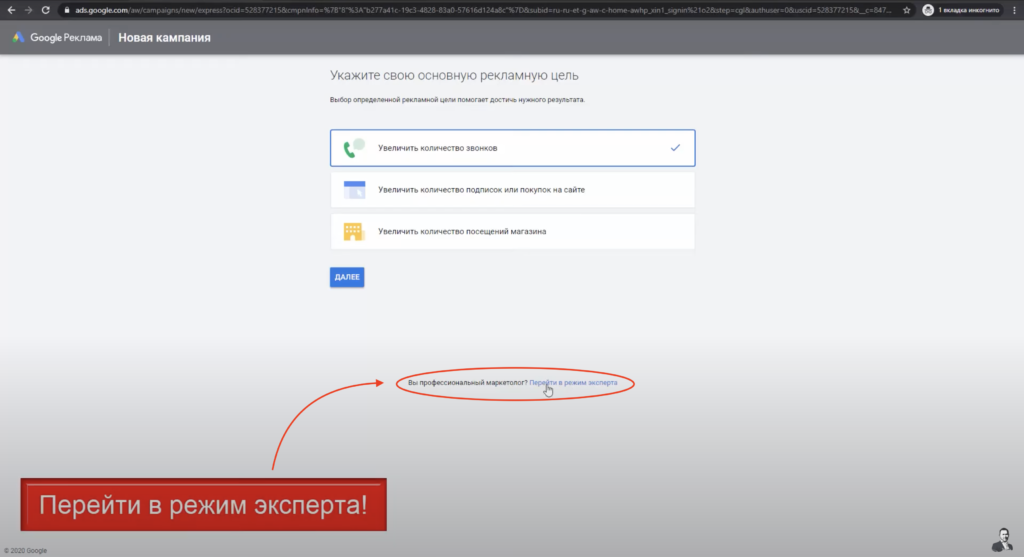
Далее снова предлагается сразу выбрать цель и создать рекламную кампанию. Мы выбираем «Создать аккаунт без кампании».
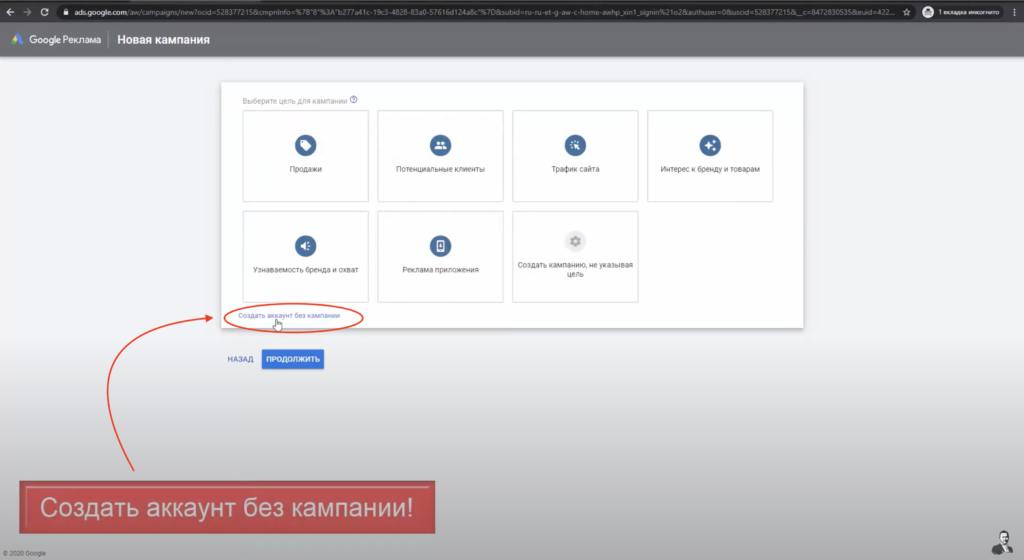
Теперь настраиваем базовые настройки аккаунта. Выбираем страну нахождения платежного адреса, часовой пояс и валюту. Нажимаем «Отправить».
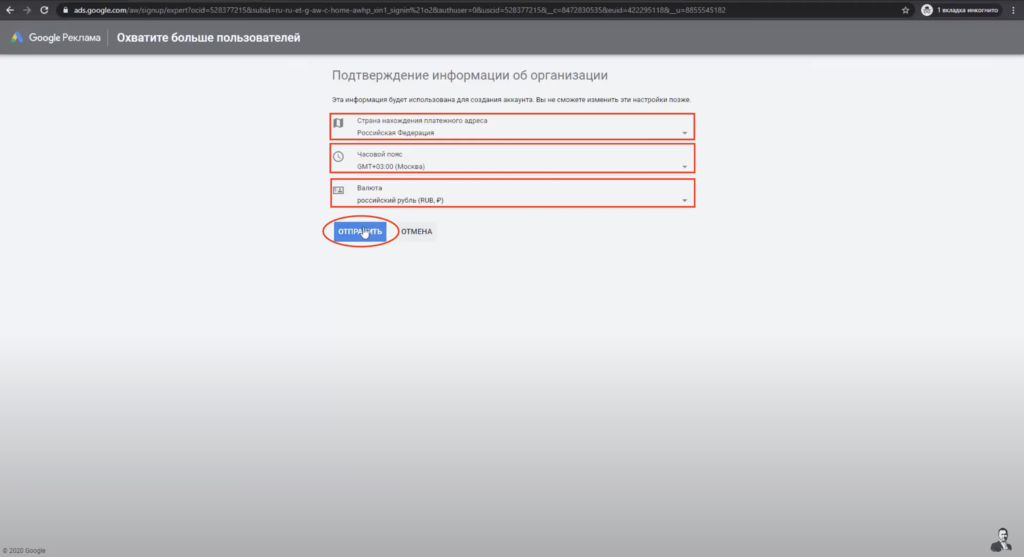
Наш аккаунт создан и теперь нажимаем «Просмотреть кампанию».
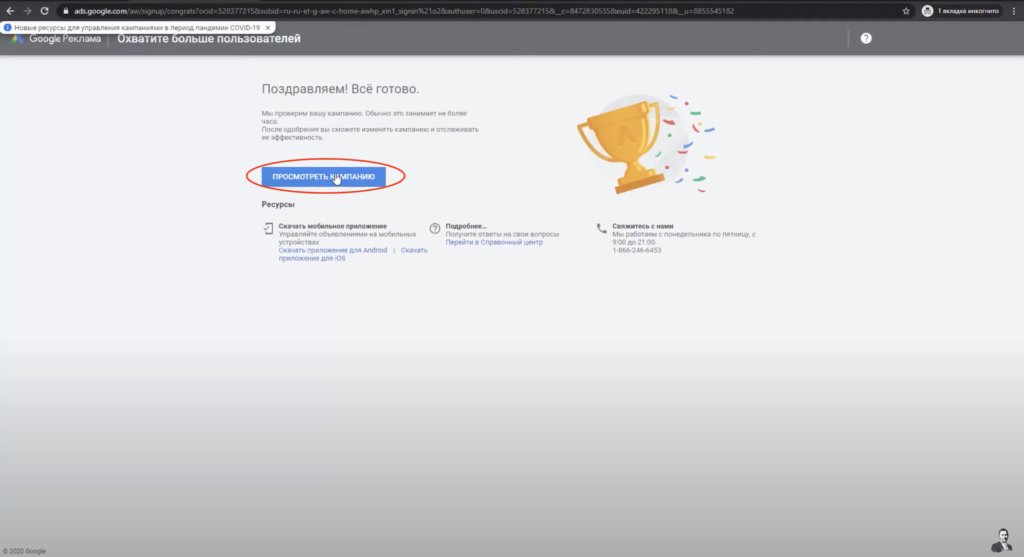
После этого мы попадаем в наш рекламный аккаунт и можем перейти на вкладку все кампании, где можем создать нужные нам кампании.
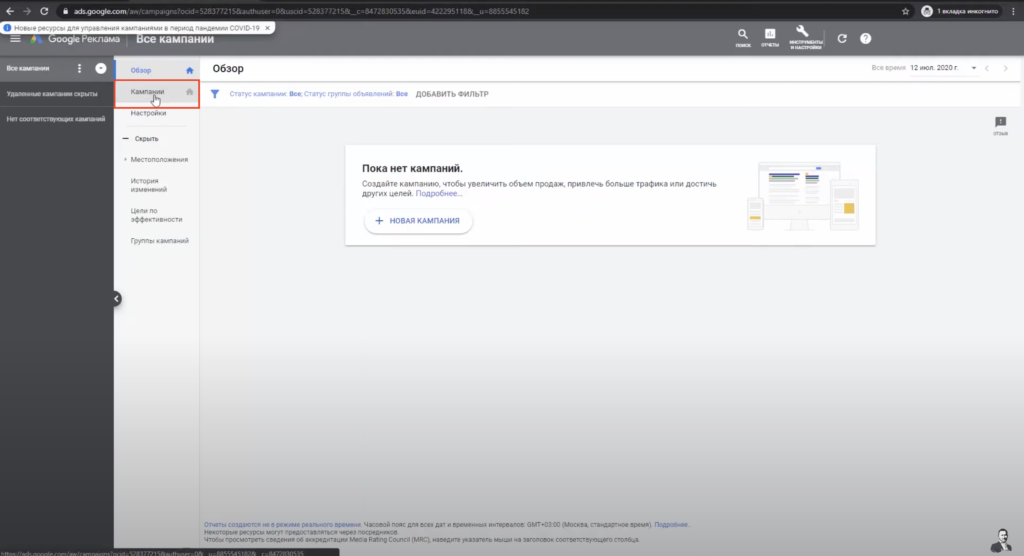
Рекламу удобнее настраивать в рекламном аккаунте совместно с Google Ads Editor. Все настройки находятся на вкладке «Инструменты и настройки». На этом этапе ничего настраивать не нужно кроме оплаты.
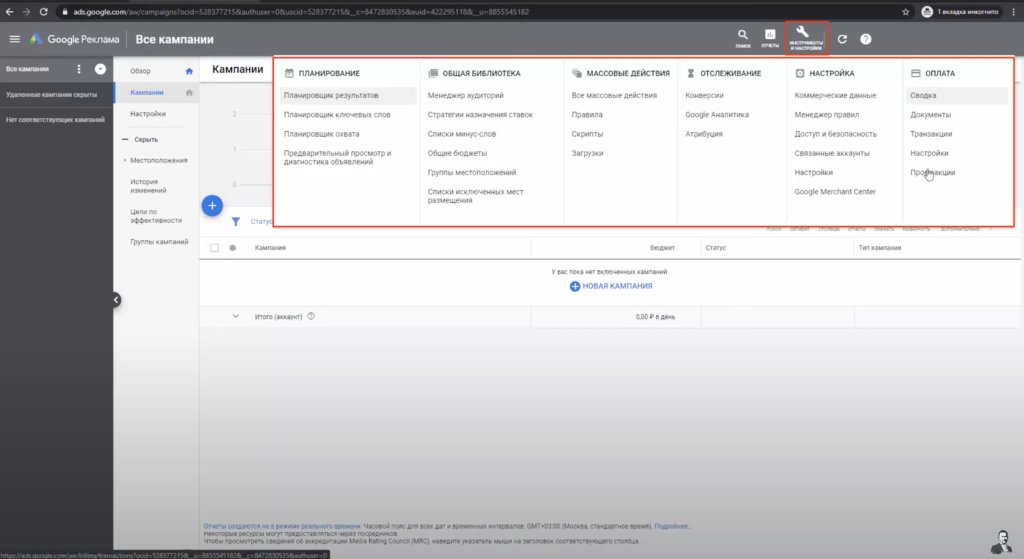
Настройка оплаты
Переходим в настройки, далее попадаем на страницу платежных настроек.
Заполняем сведения о клиенте и выбираем способ оплаты (лучше использовать ASSIST). Здесь можно сохранить вашу карту для будущих платежей.
Также ставим галочку о согласии с условиями использования Google Рекламы. Нажимаем «Отправить».
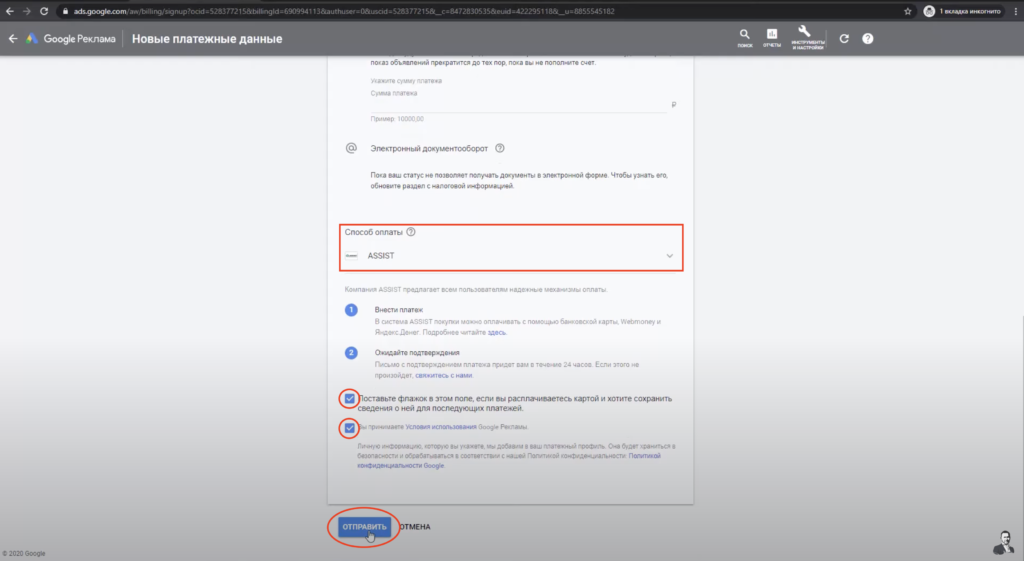
Остальные настройки аккаунта Google Ads
Давайте рассмотрим какие еще инструменты есть в настройках аккаунта.
Раздел «Планирование»
Здесь мы можем посмотреть как показывается наше объявление по определённым ключевым запросам (об этой возможности обязательно нужно сказать клиенту, чтобы он не искал в поиске свою рекламу, а смотрел ее через эту вкладку).
Также с помощью этой вкладки можно посчитать бюджет и расширить вашу семантику.
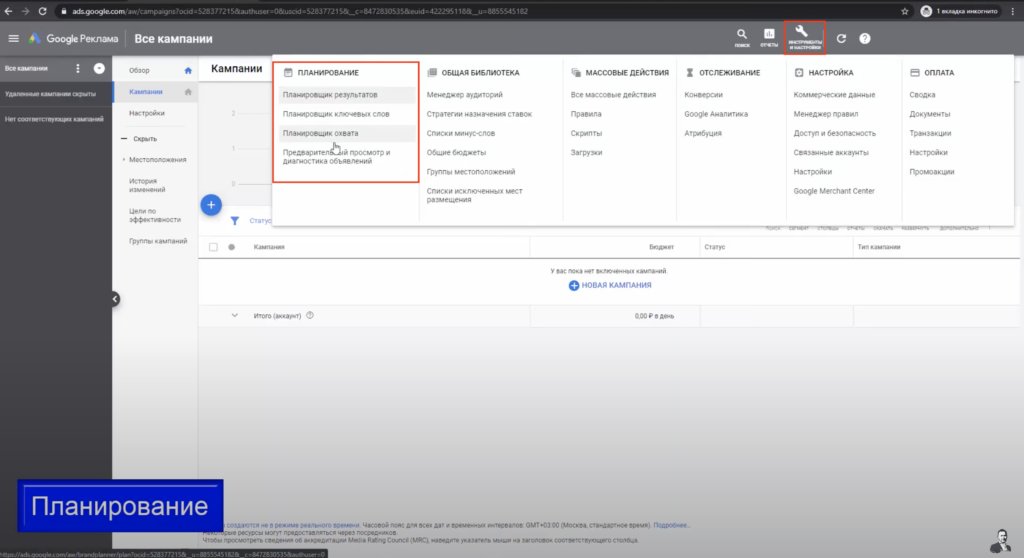
«Общая библиотека»
Здесь можно создавать общие списки для того чтобы их использовать в различных кампаниях. Например, список минус-слов или исключенных мест размещения.
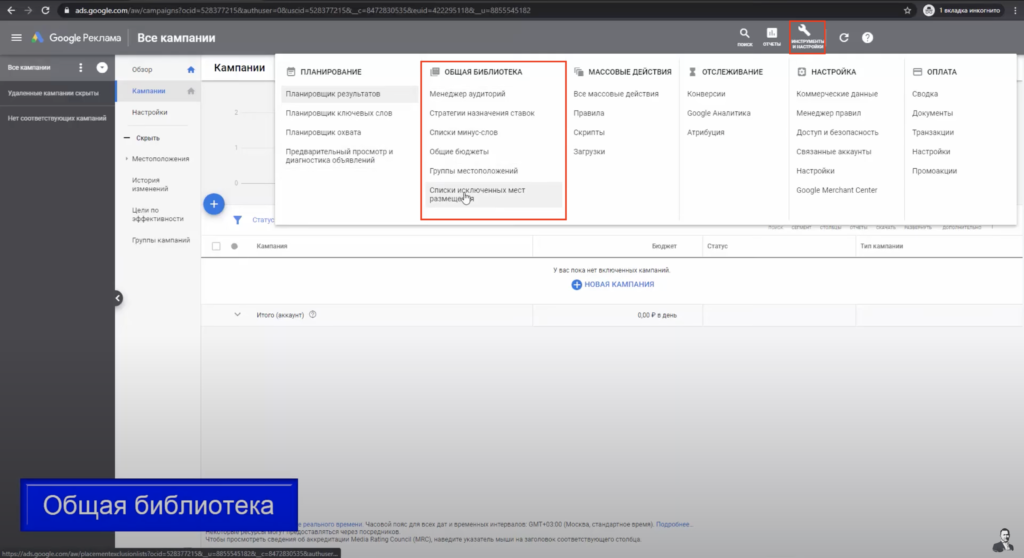
«Массовые действия»
Это те действия, которые вы можете совершать в вашем аккаунте.
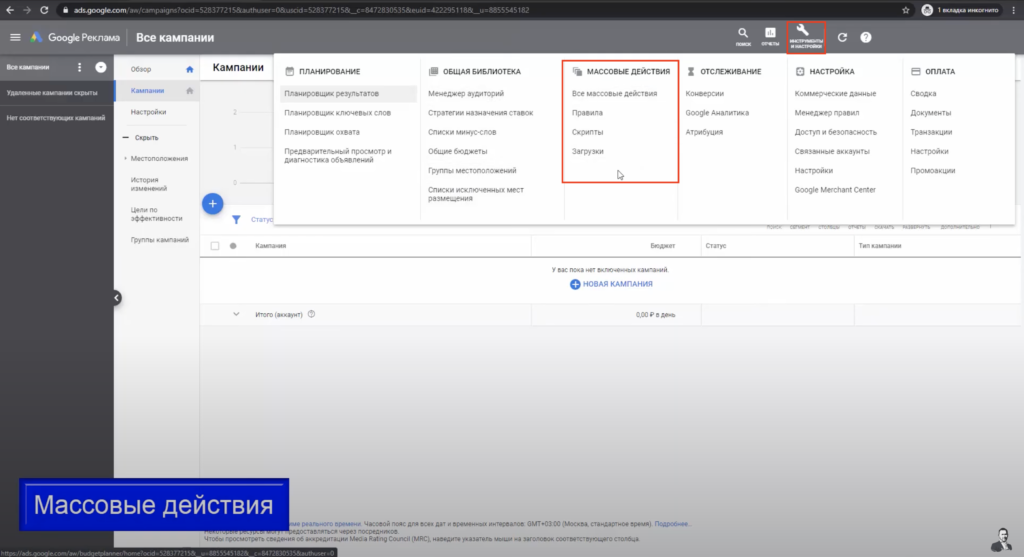
«Отслеживание»
Здесь находится Google Analytics и конверсии.
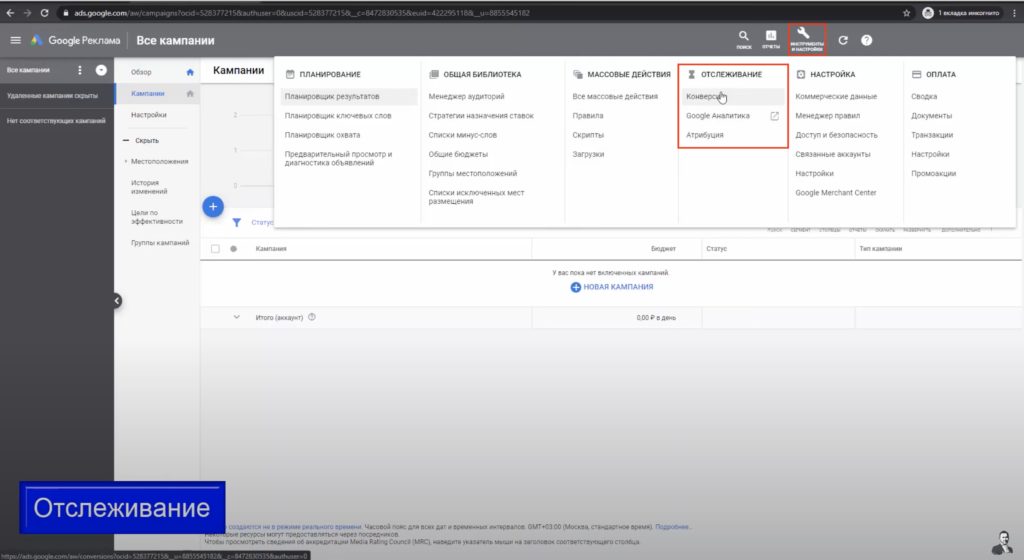
«Настройка»
В этой вкладке необходимо работать при связывании аккаунтов Google Ads и Google Analytics. Также здесь необходимо проверять доступ и настраивать безопасность.
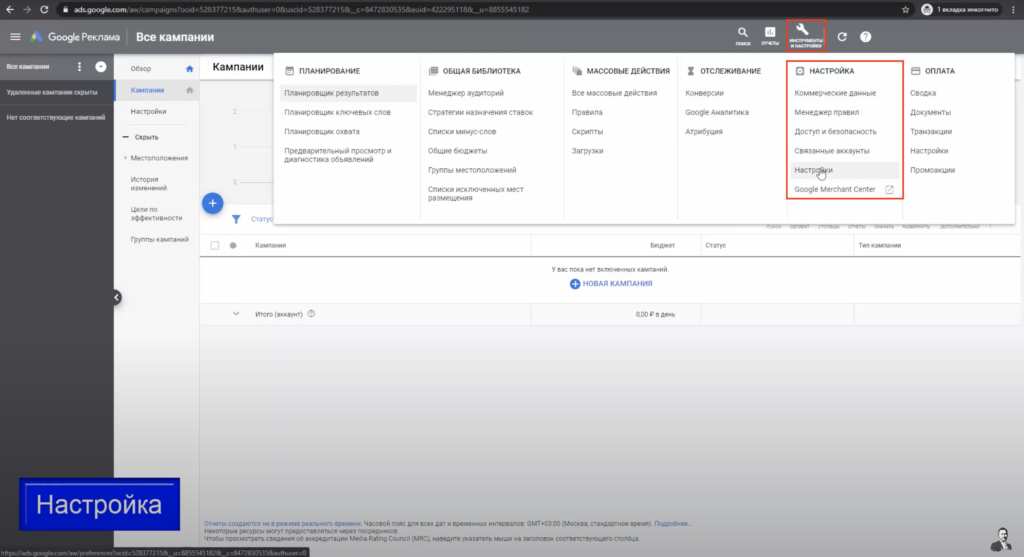
«Оплата»
Этот раздел мы разобрали выше. Единственное, если у вас есть промокод, то вы можете его ввести в специальное поле (эта функция будет доступна когда вы полностью настроите систему оплаты).
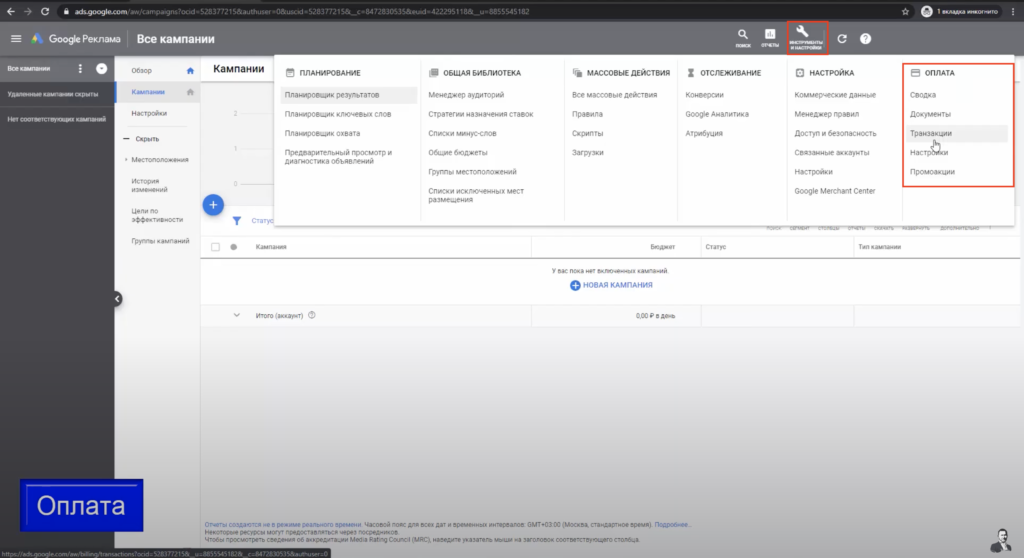
На этом создание аккаунта в Google Ads завершено. Используйте данную инструкцию для быстрого и простого создания аккаунта.
Видео
Смотрите видео «Как создать аккаунт Google Ads для рекламы:
Спасибо за внимание!
Если вам нужна настройка рекламы — оставьте заявку в форме!